
Kaip įdiegti „Wireshark“ Ubuntu: žingsnis po žingsnio vadovas
„Wireshark“ yra pagrindinis tinklo protokolų analizės atvirojo kodo įrankis, kurį mėgsta tinklo administratoriai, kūrėjai ir technologijų entuziastai. Dėl galimybės stebėti ir šalinti tinklo srautą realiuoju laiku jis yra neįkainojamas diagnozuojant tinklo problemas. Šiame išsamiame vadove išnagrinėsime „Wireshark“ diegimą „Ubuntu“, įskaitant konfigūravimo parinktis ne root vartotojams ir kaip efektyviai paleisti programą.
Būtinos montavimo sąlygos
Prieš pasinerdami į diegimo procesą, įsitikinkite, kad jūsų aplinka atitinka šiuos reikalavimus:
- Vartotojo paskyra su
sudoprivilegijomis. - Aktyvus interneto ryšys.
- Jūsų Ubuntu sistema turėtų būti atnaujinta į naujausias paketo versijas.
1 veiksmas: atnaujinkite sistemos paketus
Norint pasiekti naujausias programinės įrangos versijas, labai svarbu nuolat atnaujinti sistemos paketų sąrašą. Atidarykite terminalą ir vykdykite šias komandas:
sudo apt update && sudo apt upgrade
2 veiksmas: įdiekite „Wireshark“.
Wireshark galima įdiegti vienu iš dviejų pagrindinių būdų:
1 būdas: įdiekite iš Ubuntu saugyklų
Šis metodas siūlo paprasčiausią būdą įdiegti „Wireshark“ tiesiai iš numatytųjų „Ubuntu“ saugyklų:
- Vykdykite šią komandą, kad įdiegtumėte Wireshark:
- Pamatysite konfigūracijos raginimą, kuriame bus klausiama, ar ne supervartotojai turėtų turėti galimybę užfiksuoti paketus. Naudokite Tab ir Enter klavišus, kad pasirinktumėte Taip .
- Norėdami leisti paketų fiksavimą be root prieigos, pridėkite savo vartotoją prie
wiresharkgrupės: - Galiausiai atnaujinkite narystes grupėse atsijungdami ir vėl prisijungdami arba paleisdami:
sudo apt install wireshark
sudo usermod -aG wireshark $(whoami)
newgrp wireshark
2 būdas: įdiekite naujausią versiją iš Wireshark PPA
Jei jums labiau patinka naujausia „Wireshark“ versija, atlikite šiuos veiksmus, kad įdiegtumėte ją iš oficialaus „Wireshark“ asmeninio paketo archyvo:
- Pridėti Wireshark PPA:
- Dar kartą atnaujinkite paketų sąrašą:
- Tęskite Wireshark diegimą:
- Kai būsite paraginti apie paketų fiksavimo leidimus ne supervartotojams, pasirinkite Taip .
- Kaip ir anksčiau, pridėkite savo vartotoją prie
wiresharkgrupės: - Galiausiai atnaujinkite grupės narystes:
sudo add-apt-repository ppa:wireshark-dev/stable
sudo apt update
sudo apt install wireshark
sudo usermod -aG wireshark $(whoami)
newgrp wireshark
3 veiksmas: patikrinkite „Wireshark“ diegimą
Norėdami patvirtinti, kad diegimas buvo sėkmingas, patikrinkite Wireshark versiją:
wireshark --version
Išvestis turėtų būti panaši į:
Wireshark 3.6.2 (Git commit 1234567)
4 veiksmas: paleiskite „Wireshark“.
„Wireshark“ galite paleisti įvairiais būdais:
- Atidarykite terminalą ir įveskite:
- Arba naudokite darbalaukio aplinką:
- Paspauskite
Superklavišą („Windows“ klavišą) ir įveskite Wireshark . - Tada spustelėkite Wireshark piktogramą, kad ją paleistumėte.
wireshark
5 veiksmas: užfiksuokite paketus
Kai Wireshark veikia, galite pradėti fiksuoti tinklo duomenis:
- Iš sąrašo pasirinkite tinkamą tinklo sąsają.
- Spustelėkite mėlyną ryklio peleko piktogramą viršuje, kad pradėtumėte paketų fiksavimą.
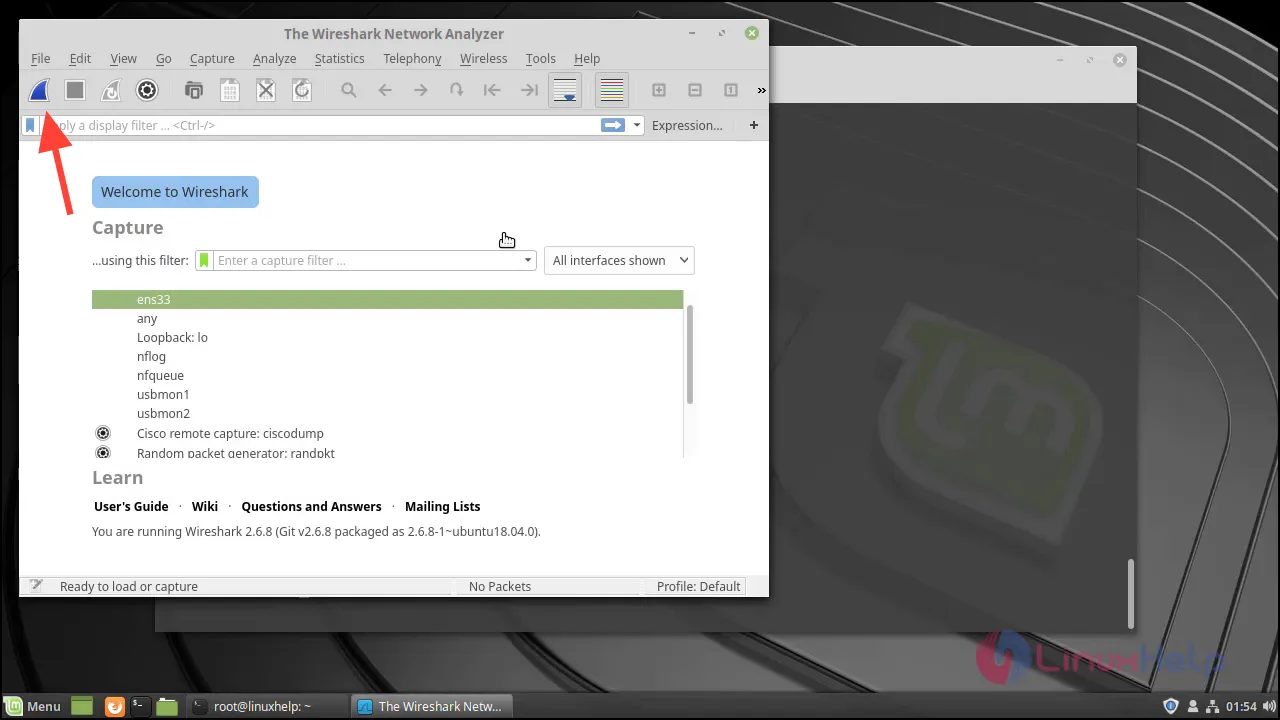
- Norėdami sustabdyti filmavimą, paspauskite raudoną kvadratinį sustabdymo mygtuką.
Dažni trikčių šalinimo patarimai
Jei susiduriate su leidimo klaida, nurodančia „Nepavyko paleisti /usr/bin/dumpcap antriniame procese: leidimas uždraustas“, štai kaip ją išspręsti:
- Iš naujo sukonfigūruokite „Wireshark“, kad ne root naudotojai galėtų užfiksuoti paketus:
- Patvirtinkite mygtuku Taip, kai paprašys.
- Pridėkite savo vartotoją prie
wiresharkgrupės, jei anksčiau to nepadarėte: - Galiausiai atnaujinkite savo grupės narystes:
sudo dpkg-reconfigure wireshark-common
sudo usermod -aG wireshark $(whoami)
newgrp wireshark
6 veiksmas: „Wireshark“ pašalinimas
Jei nuspręsite pašalinti Wireshark iš savo sistemos, tai galite padaryti naudodami šią komandą:
sudo apt remove --purge wireshark
Ši komanda visiškai pašalins „Wireshark“ kartu su konfigūracijos failais.
Atlikę šiuos paprastus veiksmus, sėkmingai įdiegėte „Wireshark“ savo Ubuntu sistemoje, todėl galėsite analizuoti tinklo srautą ir efektyviai spręsti susijusias problemas.



Parašykite komentarą